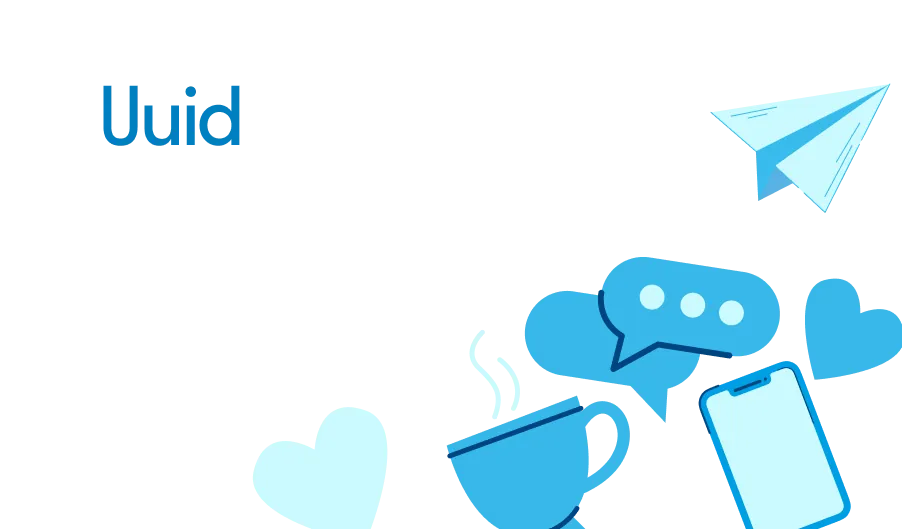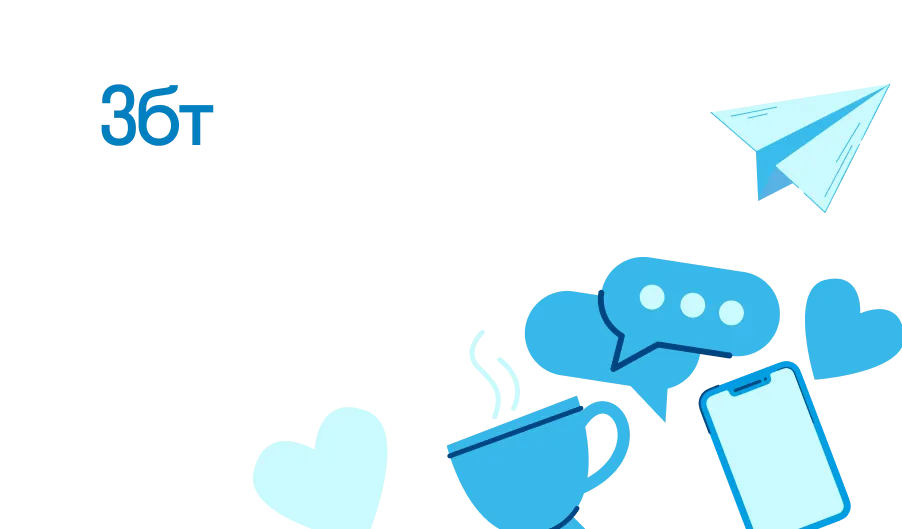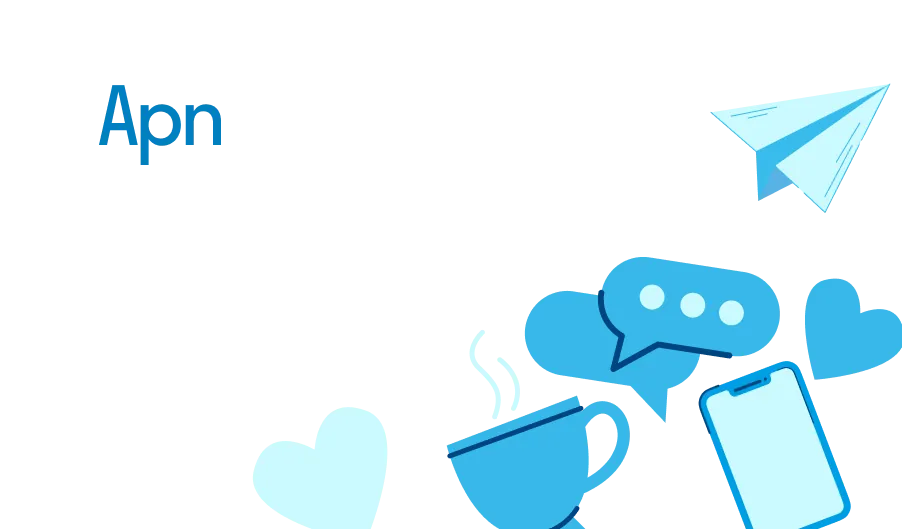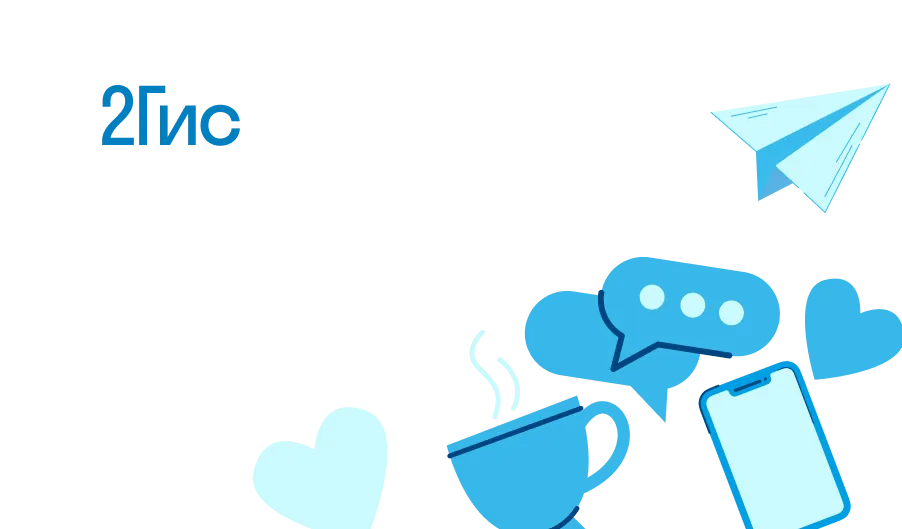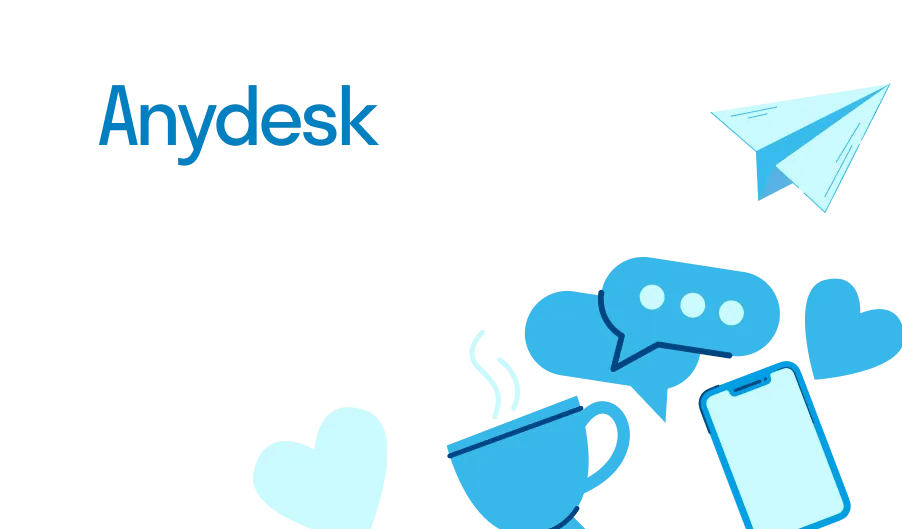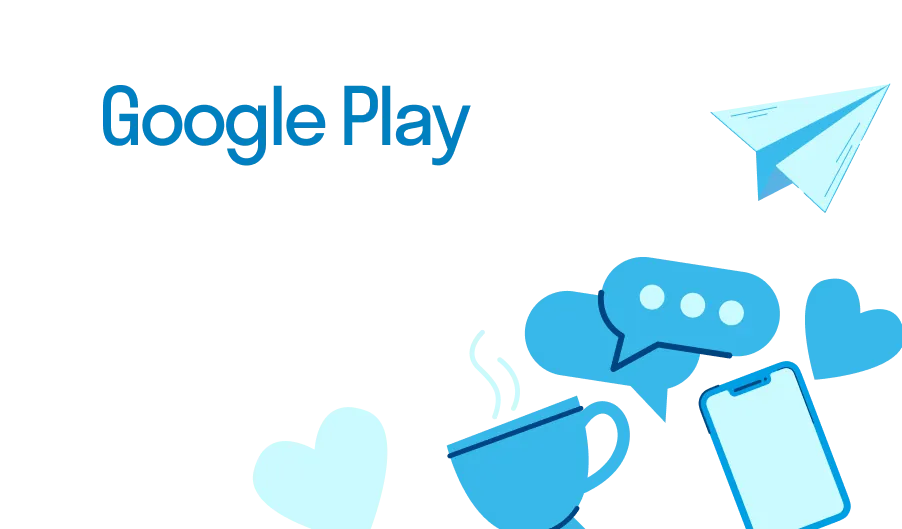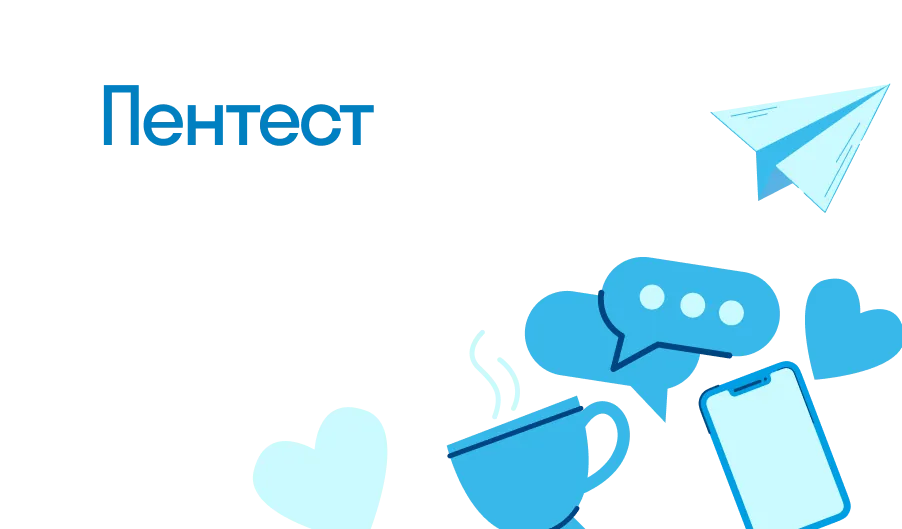Отключение данной функции – задача несложная, но требует понимания настроек вашей операционной системы, особенно если речь идет о Windows. В этой статье мы рассмотрим, как грамотно включать и выключать некорректные срабатывания кнопок, а также как настраивать параметры для предотвращения подобных проблем в будущем.
Также обсудим, какие шаги можно предпринять для улучшения общих характеристик клавиатуры и повысить комфорт при использовании персонального компьютера. В результате, вы сможете избежать непредсказуемого срабатывания отдельных кнопок и улучшить свой пользовательский опыт на платформе Windows.
Принцип работы клавиатуры
Когда пользователь нажимает клавишу, замыкается электрическая цепь, отправляя сигнал на специальный микроконтроллер, находящийся внутри клавиатуры. Этот микроконтроллер интерпретирует сигнал и передает соответствующий код в компьютер. Все клавиатуры имеют уникальный набор кодов для каждой клавиши, таким образом обеспечивается точность ввода данных.
| Этап | Описание |
|---|---|
| Нажатие клавиши | Замыкание электрической цепи, формирование сигнала |
| Обработка сигнала | Микроконтроллер интерпретирует сигнал и преобразует его в код |
| Передача данных | Передача кода в компьютер через интерфейс USB или PS/2 |
| Интерпретация кода | Операционная система Windows принимает код и выполняет соответствующее действие |
Принцип работы клавиатуры позволяет пользователю настраивать определенные параметры, такие как раскладка клавиатуры, повторение символов при удержании, а также включать и отключать специальные функции. Корректное понимание работы клавиатуры помогает эффективно использовать ее и избегать неприятностей, связанных с некорректной интерпретацией нажатий.
Операционная система Windows предоставляет множество настроек, позволяющих пользователю адаптировать клавиатуру под свои нужды. Например, в настройках можно активировать различные раскладки клавиш, настроить скорость повторения символов и включить специальные функции, такие как залипание клавиш. Создание такой гибкости позволяет улучшить удобство использования клавиатуры и минимизировать возможные проблемы.
Причины возникновения залипаний
Аппаратные причины
- Износ клавиш. Со временем клавиши могут начать застревать из-за механического износа, особенно если клавиатура используется ежедневно и продолжается длительный период.
- Загрязнение. Пыль, крошки и прочие мелкие частицы, попадая под клавиши, могут мешать их нормальной работе. Регулярная чистка помогает это предотвратить.
- Повреждение. Падение или удар клавиатуры могут привести к повреждению отдельных клавиш или даже механизма под ними.
Программные причины
- Настройки операционной системы. В Windows можно случайно включить специальный режим, который вызывает застревание клавиш. Чтобы это проверить, нужно зайти в настройки и убедиться, что все параметры установлены правильно.
- Системные ошибки. Сбой в системе может привести к некорректной работе клавиатуры. В некоторых случаях помогает перезагрузка компьютера или восстановление системы.
- Обновления драйверов. Иногда проблема решается обновлением драйверов клавиатуры. В Windows это можно сделать через диспетчер устройств, выбрав нужное оборудование и обновив драйвер.
Если клавиши начинают работать некорректно, необходимо внимательно проверить как аппаратные, так и программные аспекты. Это поможет быстро найти и устранить причину, не прибегая к радикальным методам.
Типичные симптомы проблемы
В различных версиях операционной системы Windows можно столкнуться с феноменом, при котором поведение клавиатуры вызывает определенные неудобства пользователям. Основные признаки этого явления могут проявляться по-разному, нередко вызывая затруднения в работе и переписке.
Один из наиболее явных симптомов – это необходимость многократного нажатия одной и той же клавиши, прежде чем она выполнит свое назначение. Это может происходить как в отдельных приложениях, так и в системе целиком. Такой сбой приводит к заметному замедлению работы, особенно при наборе текста или выполнении команд.
Другой распространенный сигнал проблемы – постоянное удержание клавиши, что выражается в многократном повторении символа или команды без участия пользователя. Этот дефект может внезапно активироваться и не отключаться до перезапуска компьютера или вручную через настройки Windows.
Часто пользователи жалуются на неожиданные изменения в функциональности клавиш. Например, при включении одного режима клавиатура может начать работать по-другому, чем в обычном состоянии, что вызывает путаницу и ошибки в вводе данных. Иногда проблема устраняется при отключении соответствующего режима в настройках.
Помимо этого, можно наблюдать поведение, при котором некоторые клавиши на клавиатуре не реагируют на нажатия, а другие, наоборот, реагируют слишком чувствительно. Это может вызвать раздражение и необходимость частой корректировки или перепроверки введенного текста.
Вышеописанные симптомы сигнализируют о необходимости обратить внимание на настройки операционной системы и, возможно, произвести корректировку параметров, чтобы вернуть нормальную функциональность клавиатуры и обеспечить комфортную работу.
Методы устранения неполадок
Рассмотрим способы, которые помогут избавиться от проблем с клавиатурой. Эти действия позволят вам восстановить полную функциональность устройства и предотвратить повторное возникновение задержек при нажатии клавиш. Здесь представлен ряд эффективных методик, которые помогут быстро и без особых усилий решить проблемы.
Первым шагом стоит попробовать перезапуск устройства. В некоторых случаях это позволяет устранить временные программные сбои. Если это не помогло, перейдите к дальнейшим действиям.
Проверьте настройки клавиатуры в вашей операционной системе. В таких системах, как Windows, можно легко настроить параметры, которые могут вызывать прилипание клавиш. Для этого откройте панель управления, выберите раздел с устройствами и найдите настройки клавиатуры. Отключите все опции, которые могут влиять на задержку ввода, такие как фильтрация или залипающие клавиши.
Также рекомендуется обновить драйвера клавиатуры. Часто именно устаревшие программы служат источником несовместимостей и сбоев. Зайдите на сайт производителя, скачайте и установите последнюю версию программного обеспечения для вашего устройства.
Если ваша клавиатура беспроводная, проверьте уровень заряда батарей. Иногда снижение заряда может вызывать прерывистую или медленную реакцию при нажатии. Зарядите или замените батареи, если это необходимо.
Пробуйте подключить клавиатуру к другому порту USB или в другое устройство. Исключите вариант неисправности USB-порта или самого устройства. Некорректная работа может свидетельствовать о проблемах с портом, а не с клавиатурой.
Иногда решение может заключаться в чистке клавиатуры. Пыль, грязь и мусор под клавишами могут мешать их нормальной работе. Аккуратно очистите пространство вокруг и под кнопками с помощью сжатого воздуха или специальной щеточки.
Также можно включить опцию виртуальной клавиатуры на экране для временного решения проблемы. Это позволит продолжить работу, пока вы будете диагностировать и исправлять неисправность.
Если ни один из методов не помог, возможно, пришло время купить новую клавиатуру. Устаревшие и поврежденные устройства могут не поддаваться ремонту и требуют замены.
Приложив немного усилий и следуя указанным советам, вы сможете восстановить нормальную работу клавиатуры и наслаждаться бесперебойным набором текста.
Профилактика появления проблемы
Предотвращение сбоев клавиатуры важно для бесперебойной работы и эффективного выполнения задач. Регулярная профилактика позволяет избежать многих неприятностей, связанных с некорректной работой кнопок.
Первый шаг к надежности - настройка клавиатуры. Вы можете настраивать параметры чувствительности и скорости отклика, чтобы создать наиболее комфортные условия для работы. Это снижает риск механических неисправностей.
Также стоит обратить внимание на программные средства защиты. Современные операционные системы включают специальные функции для предотвращения таких неполадок. Пользователи могут активировать или отключать эти опции в зависимости от необходимости. Важно своевременно обновлять программное обеспечение, чтобы быть уверенным в наличии всех актуальных инструментов для защиты.
Очистка и поддержка чистоты оборудования не менее важны. Частицы пыли и грязи могут попадать между кнопками и вызывать их заклинивание. Регулярное удаление загрязнений с помощью специализированных средств позволяет дольше сохранять работоспособность устройства.
Не забывайте о правильной эксплуатации. Избегайте излишнего давления на кнопки и резких ударов. Также рекомендуется периодически проверять, нет ли механических повреждений.
Следование этим рекомендациям помогает поддерживать клавиатуру в идеальном состоянии, исключая проблемы с неполадками и продлевая срок службы устройства.
Советы по выбору клавиатуры
Качество клавиатуры существенно влияет на комфорт и продуктивность при работе с компьютером. Выбирая идеальную модель, необходимо учитывать несколько ключевых факторов, чтобы получить максимальное удобство и надежность.
Первым шагом при выборе клавиатуры является определение её назначения. Если вы планируете много печатать, удобство нажатия клавиш станет приоритетным. Для игровых целей подойдут модели с быстрым откликом и дополнительными программируемыми кнопками. Специалисты, работающие в графических редакторах или с программированием, оценят клавиатуры с возможностью настраивать макросы и быстрые команды.
Создавая комфортные условия для работы, убедитесь, что клавиатура совмещается с вашей операционной системой. Важно, чтобы все функции корректно работали в Windows или других используемых системах. Дополнительные программные функции помогут индивидуально адаптировать клавиатуру под ваши потребности.
Немаловажным параметром является стабильность и устойчивость клавиш к частому использованию. Выбирайте модели с качественными механическими или мембранными переключателями, препятствующими нежелательному эффекту залипания. При частом наборе текста или активных игровых сессиях такие клавиатуры будут служить дольше и надежнее.
Не забудьте обратить внимание на удобство подключения и отключения оборудования, а также эргономику устройства. Удобное расположение клавиш, подставка для рук и компактный дизайн могут значительно улучшить ваш рабочий процесс и снизить усталость от длительного использования.
Наконец, перед покупкой клавиатуры ознакомьтесь с отзывами пользователей и тестами на длинное время работы. Это поможет выбрать модель, которая не только будет отлично выполнять свои функции, но и не станет причиной частого обращения в сервисные центры.